De thermische pasta moet van tijd tot tijd worden vervangen omdat deze periodiek zijn eigenschappen verliest, waardoor uw PS4 oververhit kan raken.
Veel mensen zijn echter bang om de thermische pasta handmatig te vervangen omdat het toch enige vaardigheid vereist. Aan de ene kant is het vervangen van de thermische pasta in je PS4 eigenlijk heel makkelijk, alles wat je nodig hebt is de vaardigheid om schroeven vast en los te draaien. Aan de andere kant, als je iets verkeerd doet, zal je PS4 oververhit raken.
Het is dus aan u om geld te besparen en alles handmatig te doen of een beroep te doen op een dienst.
Waarom u de thermische pasta in uw PS4 moet vervangen
Ik denk dat als je op zijn minst een basiskennis hebt van wat elektronica is en hoe het werkt, je weet wat thermische pasta is. Maar als u niet weet wat het is, dan is thermische pasta een zilverachtige vloeistof die op de CPU wordt aangebracht. Vervolgens slaat het warmte op en geeft het af aan het koelapparaat. Op die manier raakt de processor niet oververhit.
De thermische pasta moet van tijd tot tijd worden vervangen (gewoonlijk om de 2-3 jaar), omdat hij uitdroogt en zijn warmteoverdragend vermogen verliest.
Je merkt misschien dat je PS4 slechter begint te presteren, heter wordt en trager gaat lopen. Dit komt doordat de thermische pasta uitdroogt en er zich stof ophoopt op het koellichaam.
Dit is vrij eenvoudig op te lossen – je hoeft alleen de thermische pasta te vervangen en je PS4 schoon te maken (vooral de radiator grill) van stof. Als je het goed doet, zal je PS4 weer als nieuw werken.
Als je de thermische pasta echter niet op tijd vervangt, zal de PS4 oververhit raken en meer lawaai maken dan normaal omdat de ventilatoren de console proberen te koelen.
Zoals ik al zei, ook al is het eenvoudig genoeg, je moet toch over basisvaardigheden en zorgvuldigheid beschikken. Want als je de thermische pasta verkeerd aanbrengt, zal je PS4 oververhit raken.

Hieronder vindt u de volledige handleiding voor het vervangen van PS4 thermische pasta.
Hoe vervang ik de thermische pasta van de PS4
Ik stel voor dat je eerst deze gids leest en dan de stappen erop volgt. Hier zie je hoe je de PS4 thermische pasta vervangt:
- Verwijder het deksel van de harde schijf:
- Pak de PS4 met beide handen vast en laat uw vingers langs de opening in de bovenklep glijden.
- Duw met uw duimen op de glanzende zijde van de bovenklep totdat deze opzij opengaat.
- Om de bovenklep te verwijderen, tilt u deze omhoog en naar achteren.

- Verwijder de schroef van de houder van de harde schijf
- U moet een schroevendraaier van 6,5 mm gebruiken om de schroef te verwijderen die de houder van de harde schijf beschermt.

- Neem de beugel van de harde schijf
- Wees voorzichtig als u de harde schijf eruit haalt, want als u hem laat vallen, kan de harde schijf stuk gaan, omdat de onderdelen nogal breekbaar zijn
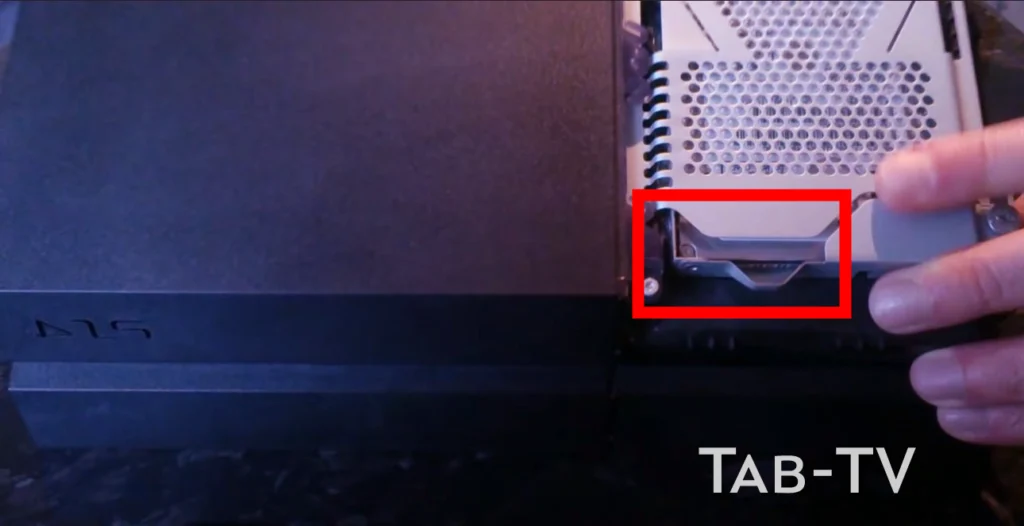
- Draai je PS4 ondersteboven, zodat de achterkant naar je toe wijst

- Gebruik een pincet en verwijder de twee garantiestickers op de achterkant van de PS4 die de twee schroeven verbergen (als die stickers nog op hun plaats zitten).
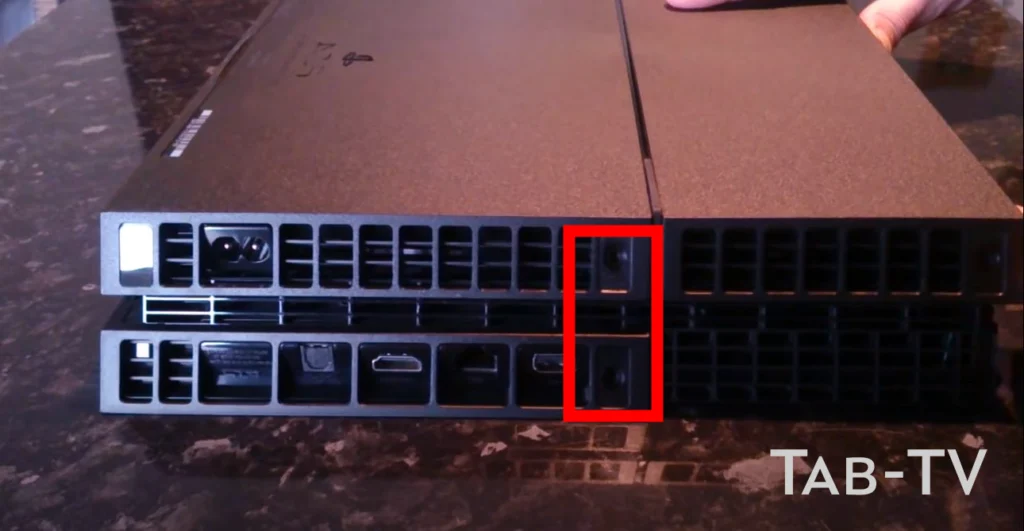
- Gebruik een pincet om de plastic schroefdeksels in de zijhoeken te verwijderen om de plaats van twee schroeven te zien

- Verwijder de 4 schroeven die in de vorige twee stappen werden onthuld.
- Om deze schroeven eruit te halen, moet je een 7,2 mm schroevendraaier gebruiken
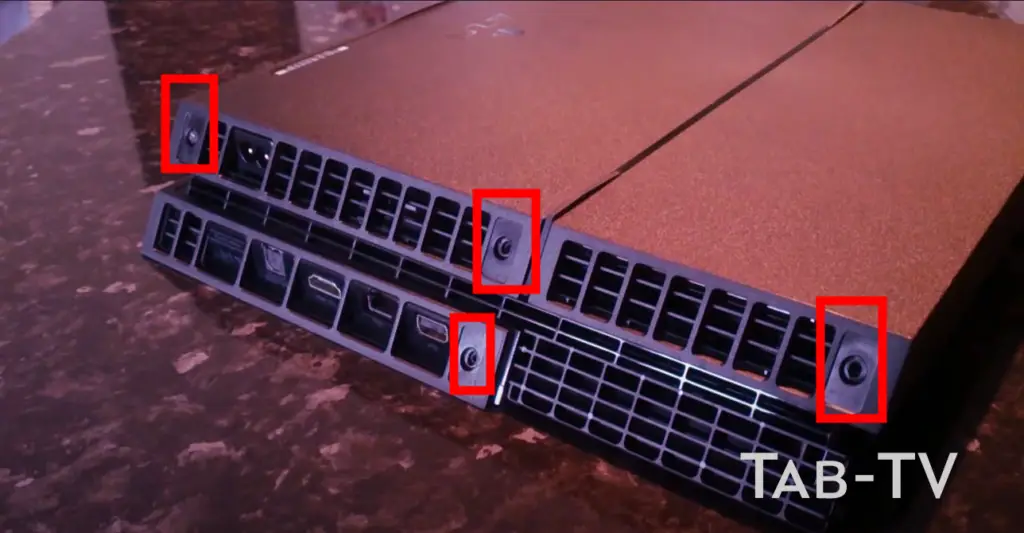
- Haal de kleine letters eruit.
- Til de onderste behuizing op met uw duimen. Denk eraan dat hij op zijn plaats wordt gehouden door de vergrendelingen, dus gebruik uw duimen om hem van zijn plaats te krijgen.
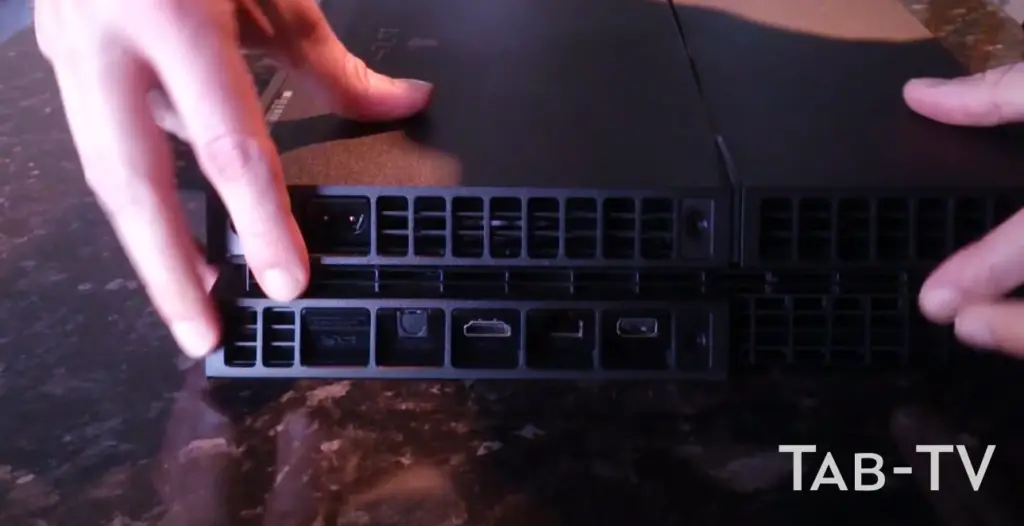
- Gebruik de pincet om de voedingskabel uit te trekken en los te maken van het moederbord.
- Verwijder vervolgens het deksel van de voeding.
- Om dit te doen, moet u een 9,7 mm schroevendraaier en een 41 mm schroevendraaier gebruiken
- Om het te verwijderen, tilt u de voeding recht omhoog en naar buiten.
- Het kan een paar pogingen vergen om het te verwijderen, want het heeft tanden aan de linkerkant.
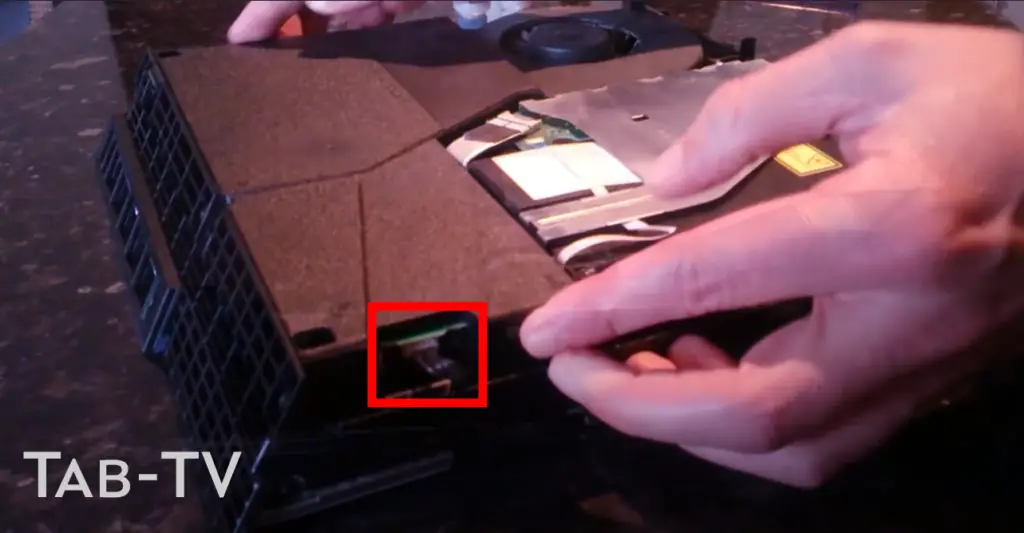
- Verwijder de Wi-Fi-antenne.
- Gebruik een naald of een kleine spatel om de Wi-Fi-kabel los te maken van het moederbord.
- Gebruik een pincet om de antennekabel vast te pakken en eruit te trekken.
- Gebruik een pincet om de kabel onder de Blue-ray drive kabel vandaan te halen.
- Verwijder de 9,7 mm schroef waarmee de Wi-Fi-module is bevestigd.
- Neem de Wi-Fi module eruit.

- Koppel de Blue-ray drive los en trek hem eruit.
- Druk met uw vingernagel op het metalen hendeltje op de bandhouder waarmee de Blu-ray drive is bevestigd om deze los te koppelen.
- Maak de kabel los door aan het lipje te trekken.
- Trek de kabel uit de kabelgeleiders op de PS4-behuizing.
- Leg de kabel opzij, maar pas op dat u hem niet verliest.

- Verwijder de schroeven waarmee de Blu-ray vastzit, het zijn er 4. Drie 9,7 mm schroeven en één 6,2 mm schroef.
- Til de Blu-ray drive omhoog en uit de PS4.
- Nu, laten we teruggaan naar de hoofdletters.
- U moet 2 schroeven verwijderen zoals aangegeven op onderstaande foto (9,7 mm schroeven)
- Til de matte behuizing op om hem te verwijderen. Hij wordt op zijn plaats gehouden door stoppers, dus je zult wat moeite moeten doen.
- Schroef de resterende 9,7 mm schroeven los.
- Schroef de drukplaat los door de 15,6 mm schroeven te verwijderen. Schroef ze een halve slag per keer los. Schroef ze één voor één los en vermijd het losdraaien van slechts één schroef per keer, omdat dit de processor van uw PS4 kan beschadigen.

- Verwijder de drukplaat.
- Til het EMI schild op.
- Gebruik de spatel om hem tussen de ventilatorkabel en het moederbord te steken.

- Til de connector op en maak hem los van het moederbord.
- Pak het moederbord vast bij de rand en til het op tot de USB-poorten uit de behuizing van je PS4 komen.
- Til het moederbord op en trek het uit de PS4-behuizing.
- Gebruik papier of een doek om de oude thermische pasta te verwijderen.
- Zorg ervoor dat u de oude thermische pasta volledig hebt verwijderd.
- Breng een kleine hoeveelheid thermische pasta aan op het midden van de CPU (de beste manier is om een injectiespuit te gebruiken).

Let op: als u de thermische pasta verkeerd aanbrengt, kan de PS4 oververhit raken.
Volg deze gids in omgekeerde volgorde om de PS4 weer in elkaar te zetten.










